Tema 9. Desarrollo de contenidos digitales. Innovación y uso de la tecnología digital de forma creativa.
TEMA 9. DESARROLLO DE CONTENIDOS DIGITALES. INNOVACIÓN Y USO DE LA TECNOLOGÍA DIGITAL DE FORMA CREATIVA. LIVE WORKSHEETS.
1. Conceptos básicos.
Multimedia. El término multimedia se empieza a utilizar a comienzos de los años 90 y está estrechamente relacionado con la informática, las telecomunicaciones, la edición de documentos, la electrónica de consumo y el entretenimiento (cine, televisión, telefonía, video juegos, etc.). Su origen etimológico proviene de multi: variedad y media: medio o canal de comunicación.
La multimedia es una forma de comunicación en la que intervienen múltiples intermediarios entre la fuente y el destino, los cuales comparten más de un tipo de información.
En el contexto
de las TIC, es posible diferenciar entre Multimedia digital, la cual se refiere
a la integración de texto, imágenes, gráficos, vídeos, animaciones, sonidos y/o
cualquier otro medio que pueda ser tratado digitalmente, utilizando como soporte
un sistema informático, mediante el cual se presentan dichos elementos; y, multimedia
interactiva, que es aquella que permite al usuario interactuar sobre la
secuencia y velocidad de cualquier elemento, mediante el planteamiento de
preguntas, pruebas o alternativas que modifiquen su transcurso.
A la hora de
utilizar contenido multimedia, es importante identificar los tipos de medios
(continuos y discretos). La posterior imagen, ilustra la clasificación
convencional de los tipos de medios, basada en su naturaleza (con y sin
dependencia temporal) y origen (capturados del mundo real o sintetizados).
- Mapas de Bits (raster): formadas por píxeles. A cada píxel se le asigna un color. La calidad de la imagen está ligada a la resolución (número de puntos de información por pulgada que son capturados desde la imagen), por tanto, a mayor resolución mayor calidad tendrá la imagen. Por ejemplo, una imagen de 640x480 px, quiere decir que está formada por 640 columnas y 480 filas, lo que significa que tiene 640 pixeles de ancho por 480 pixeles de alto. El mayor problema de este tipo de imágenes es el pixelado que se produce al agrandarlas, haciendo visibles los píxeles que la componen. Este tipo de imagen digital se encuentra en fotografías, ilustraciones digitales o gráficos para web. Se suelen modificar utilizando editores como Photoshop.
- Imágenes vectoriales: originadas a partir de formas (curvas de Bézier, polígonos, que tienen asociados diferentes atributos) definidas matemáticamente. Son independientes de la resolución, por tanto, al aumentar su tamaño no sufrirán efecto de pixelado. Los vectores son muy utilizados en gráficos de baja complejidad como logotipos, iconos o composiciones tipográficas. Se suelen modificar mediante editores como Adobe illustrator o Corel Draw.
Formatos de imagen. Después de identificar los tipos de imágenes, es necesario saber reconocer las características y posibilidades de uso que ofrecen los diferentes formatos de imagen.
Formatos de imagen raster (mapas de bits):
- JPEG / JPG (Joint Photographic Expert Group): Es un formato de imagen con pérdidas y pesa poco, aunque en resoluciones pequeñas se puede pixelar. Utilizado para imprimir archivos en alta resolución (pero con una baja compresión, para evitar demasiadas pérdidas).
- GIF (Graphics Interchange Format): Es un formato sin pérdidas y se usa casi exclusivamente para web, ya que permite crear pequeñas animaciones. Recomendado para banners o iconos y en general para imágenes que no requieren mucha calidad. Soporta transparencia.
- PNG: Es un formato sin pérdidas, ideal para gráficos web y fotografías de alta calidad (aunque .jpg ocupa menos espacio). Funcionan muy bien con una paleta de color reducida.
- TIFF / TIF (Tagget Image File Format): Es un tipo de formato sin pérdidas y ofrece mucha calidad a las fotografías, aunque suele ser bastante pesado. Recomendado para imprimir.
- RAW: Almacena los datos no procesados (que se obtienen directamente desde una cámara o escáner) y los datos procesados en dos archivos totalmente independientes. Por tanto, se puede editar la imagen sin perder calidad o la original.
- BMP: Es un formato sin pérdidas propietario (desarrollado por Windows), bastante pesado.
- PSD: Es el formato de Adobe Photoshop editable con capas y ajustes de imagen. Es usado mayoritariamente para imágenes en mapas de bits, aunque también tiene opciones para crear vectores.
- WebP: Formato de Google, de gran calidad que ocupa poco espacio y soporta transparencia.
- Flif (Free lossless image format): Formato sin perdidas, ocupa poco espacio y podría ser una clara alternativa a JPEG o PNG.
- BPG (Better Portable Graphics):
Es un formato de compresión sin pérdidas, ocupa poco espacio, soporta canal
alfa, permite incluir metadatos (EXIF, XMP e ICC). Soportado en los principales
navegadores. Se dice que supera al formato JPG.
- PDF: Es un formato universal utilizado para mostrar documentos, diseños, ilustraciones o para imprimir.
- PS (PostScript): Formato de archivo basado en un lenguaje de descripción de páginas creado por Adobe, utilizado como estándar para impresión. Cuenta con un pequeño programa que indica cómo se debe dibujar el contenido.
- EPS (Encapsulated PS): Permite incluir tanto vectores como imágenes rasterizadas en todo tipo de archivos como una primitiva más del dibujo.
- SVG (Scalable Vector Graphics): Es tipo de formato que pesa poco. Se puede visualizar en navegadores. Está basado en el lenguaje de programación .xml, por lo que se necesita conocimientos sobre este lenguaje para hacerlo funcionar debidamente.
- AI: Es el formato de imagen propio de Adobe Illustrator. Una vez creado el diseño, se debe exportar a otro archivo para su visualización. Para imprimir, por ejemplo, se puede exportar a .pdf o a .eps. Sin embargo, Illustrator también permite exportar a formatos de imagen rasterizados como .png o .jpeg.
- Sin pérdida: Conservan la calidad de sonido de la fuente original intacta (Por ejemplo, la música de CD).
- Con pérdidas: Comprime el archivo para ahorrar espacio, pero a costa de disminuir la calidad.
- WAV y AIFF: Los dos formatos tienen esencialmente la misma calidad, pero almacenan los datos de manera diferente. AIFF es de Apple y WAV es mucho más universal. Ocupan demasiado espacio.
- FLAC (Free Lossless Audio Codec). Ocupa menos espacio, es mejor que WAV y AIFF. Además, es software libre y gratuito.
- ALAC: Es similar a FLAC. Usa compresión. Creado por Apple. Su compresión no es tan eficiente como la de FLAC, por lo que los archivos son un poco más grandes, pero es compatible con iTunes e iOS (FLAC no).
- APE: Es un archivo de muy alta compresión sin pérdidas, lo que significa que ahorra más espacio. La calidad es la misma que FLAC, ALAC y otros archivos sin pérdidas, pero no es compatible con la mayoría de reproductores. Por contrapartida hace que el procesador trabaje más para descodificar al estar tan comprimido.
- RA (Real Media): Fue uno de los primeros formatos que permitían hacer retransmisiones en vivo tanto de audio como de video. En este momento está en desuso.
- MP3 (MPEG Audio Layer III): Es el formato con pérdidas más común en las descargas de música en Internet. No es el formato más eficiente de todos, pero es sin duda el más compatible.
- AAC (Advanced Audio Coding): Más eficiente que MP3, los archivos ocupan menos espacio y con la misma calidad de sonido que MP3.
- Ogg Vorbis: Es la versión de software libre de MP3 y AAC. No todos los reproductores lo soportan.
- WMA (Windows Media Audio). El formato propietario de Microsoft, parecido a MP3 o AAC. Realmente no ofrece ninguna ventaja sobre los demás formatos, y no está muy bien soportado.
Formatos de video. Los formatos de vídeo han evolucionado y cada vez ofrecen nuevas posibilidades hasta hace poco inimaginables. A continuación, se describen las características de los más relevantes.
- MPEG, H.264: Utilizado en discos Bluray, transmisión de vídeos en redes como YouTube o Vimeo, entre otros. Considerado como sucesor de Divx (.avi). Existe una tecnología de compresión H.265 (o HEVC) más apropiada para vídeos de alta resolución, capaz de reducir hasta un 40% que H.264 la tasa de bits de reproducción, manteniendo la misma calidad visual.
- MPEG-4 (Moving Picture Experts Group): Formato para audio y vídeo sincronizados incluido en el software de iTunes. Utiliza la extensión .mp4.
- Dlvx: Es un formato muy difundido para la descarga de contenido audiovisual en Internet.
- FLV o SWF: Es el formato de las animaciones realizadas con Flash, se popularizó rápidamente, pero se ha quedado desfasado. Utiliza la extensión .flv.
- AVI (Audio Video Interleave): Muy popular, ofrece muy buena calidad de audio y vídeo. Creado por Windows, requiere un reproductor de vídeo que pueda interpretar el formato. Utiliza la extensión .avi.
- WMW (Windows Media Video): Con extensión .wmv, corresponde al formato del reproductor que viene por defecto en los ordenadores son sistema operativo Windows. Algunas ocasiones es imposible reproducir un vídeo de este formato, debido a que pueden estar protegidos con un sistema de Gestión de Derechos Digitales (DRM), el cual impide su visualización sin el previo pago de sus derechos de uso.
- 3GP (3rd Generation Partnership Project): Es una versión simplificada del ISO 14496-1 Media Format, similar al formato Quicktime. Utiliza MPEG-4 o H.263 para video y los formatos AMRNB o AAC-LC para el audio. La extensión es .3gp y requiere un reproductor compatible como VLC.
- Matroska: Formato de código abierto, con extensión .mkv (solo vídeo), .mka (solo audio) y .mks (para subtítulos). Su objetivo es convertirse en un formato universal que pueda almacenar diversos contenidos audiovisuales. Similar a AVI.
- WebM: Es un formato diseñado por Google para usarse con HTML5. Compuesto por el códec de vídeo VP8 y el de audio OGG Vorbis, dentro de un contenedor multimedia Matroska. Su extensión es .webm, ocupan poco espacio y se descargan rápido de Internet.
- Xvid: Es un formato de compresión con pérdida. Cumple con los estándares de MPEG-4. Utilizado para el intercambio de vídeos en la red. Es ampliamente compatible con los reproductores de vídeo actuales. Suele ir acompañado de audio en formato MP3.
- OGM: Modificación de OGG, pensado para sustituir a AVI. Ofrece la posibilidad de contener cualquier tipo de códec de audio y vídeo. En general contiene vídeo tipo Divx o Xvid, pistas de audio en formato Vorbis y pistas para subtítulos.
Bancos de imágenes. En este apartado se presenta una breve selección de los mejores, según la revista Educación 3.0, en su número de noviembre de 2017.
- Free Images. Cuenta con más de 390.000 fotos e ilustraciones clasificadas por categorías. Se puede cambiar el idioma de la página seleccionando la bandera roja que aparece en la esquina superior derecha. Si al seleccionar español no aparece todo en dicho idioma, por lo que es más recomendable seleccionar como idioma el inglés. El contenido es de muy buena calidad y para poder acceder a él es necesario registrarse, de ahí la importancia de cambiar el idioma de la página.
- Pixabay. La página está en español. Para descargar los contenidos es necesario registrarse. Ofrece gran variedad de contenido desde fotos, ilustraciones, vectores y vídeos bajo la licencia Creative Commons CC0. El material está organizado por categorías.
- Open Photo. Contiene más de 15.000 imágenes gratuitas organizadas en categorías y etiquetas. No requiere ni de registro.
- Flickr. La página está en español. Permite buscar imágenes bajo diferentes licencias que los usuarios ponen a disposición del público.
- Free Digital Pictures. La página está en inglés. Ofrece gran variedad de fotos gratuitas.
- Dreamstime. La página está en español, requiere registro para descargar las imágenes. Incluye un buscador que facilita la localización de las mismas.
- Freepik. Tiene más de un millón y medio de imágenes gratuitas entre las que se incluyen fotos, ilustraciones, iconos, PSD y vectores de múltiples temáticas y en alta resolución.
- Imfree. La página está en español, pero al registrarse se puede modificar el idioma. Las imágenes son de gran calidad.
- Refe. La página está en inglés. Las imágenes que ofrece para descargar muestran personas utilizando todo tipo de tecnología.
- Ancestry Images. Ofrece imágenes históricas del siglo XVII, más de 31.100. Incluye mapas, ilustraciones, retratos y otras publicaciones.
- Banco de recursos multimedia ISFTIC. La página está en español, incluye sonidos, animaciones, vídeos que se pueden descargar en los formatos más utilizados.
- Wikimedia Commons. Está en español y ofrece una mediateca con 23.896.588 archivos multimedia. Se puede acceder a una selección de imágenes destacadas que han sido votadas por la comunidad.
- Banco de imágenes de la biblioteca nacional del Maestro. Contiene más de 2.500 imágenes digitalizadas (fotografías, ilustraciones, grabados y mapas históricos). Las búsquedas se realizan desde un formulario o explorando las categorías temáticas.
- Realia Project. El proyecto Realia (Rich Electronic Archive for Language Instruction Anywhere) ofrece imágenes destinadas al estudio y la enseñanza de las lenguas modernas y sus culturas. La página está en inglés.
- Portal Aragonés de la Comunicación Aumentativa y Alternativa (ARASAAC). Ofrece recursos gráficos y materiales orientados a facilitar la comunicación de personas con algún tipo de discapacidad en comunicación.
- Morguefile. La página está en inglés. Ofrece 13 millones de imágenes de gran calidad. No requiere registrarse. Cuenta con un aparatado Classroom, donde se proporcionan nociones básicas a todo el que quiera aprender a hacer fotografías creativas como las ofrecidas en este sitio.
- Stock Vault. La página está en inglés. Ofrece miles de imágenes gratuitas, tutoriales y una amplia comunidad compuesta por profesionales del diseño y la fotografía.
- Deviant art. La página está en inglés. Ofrece una selección de fotografías e ilustraciones artísticas. Se pueden descargar o compartir directamente en las redes sociales (Facebook, Twitter, Tumblr o Pinterest), teniendo en cuenta los permisos del autor.
- Unplash. Ofrece una selección de fotografías de gran calidad.
- Stock Photo Free. Esta página acceso a 100.000 fotos. La licencia de uso es ilimitada.
- ImageBase. La página está en inglés. No requiere registro y ofrece imágenes en tres resoluciones distintas, original, grande y pequeña, adaptadas a las necesidades del usuario.
- RGB Stocks. La página está en inglés. Ofrece 110.000 fotografías, gráficos e ilustraciones, divididos en varias categorías. Requiere de registro previo.
- Vector.me. Este banco de imágenes alberga más de 150.000 imágenes en formato vectorial, las cuales pueden usarse gratuita y libremente para distintos proyectos de índole comercial o no comercial. Organizadas por categorías, se accede a ellos de forma directa o utilizando el buscador situado en la parte alta de la página web.
- Creative Commons Search. Este buscador visita simultánea los bancos de imágenes más populares de la red, incluyendo Flickr, Foto Pedia o Google Images. Todas las imágenes tienen licencia Creative Commons y siempre hay que citar el autor de la fotografía.
- Pexel. Es un meta buscador de fotografías. Permite descargar la imagen en diferentes resoluciones o incluso buscarlas a través de categorías ya definidas. La página está en inglés.
- StockSnap. Este buscador de fotografías ofrece muchas posibilidades temáticas. La página está en inglés. Requiere registro.
- Plixs. Una comunidad de fotografía creativa. Dispone de licencias para libre uso.
- FreeRange Stock. Cuenta con un amplio banco de imágenes. Requiere registro para descargarlas.
- Elongsound. Este banco contiene muchos tipos de efectos de audio en formato WAV. Se encuentra en español. Requiere registro para descargar los audios.
- Recursostic. Cuentan con más de 6.000 sonidos gratuitos, bajo licencia CC (Creative Commons). No requiere registro. Los audios se encuentran en formato WAV, MP3 u OGG.
- Flashkit. Tiene una amplia gama de audios agrupados por categorías, que se pueden descargar gratis sin necesidad de registrarse.
- Soundbible. Contiene audios de uso libre, los cuales se pueden descargar en formato MP3 y WAV. No requiere registrarse.
- Grsites. Ofrece una gran variedad de efectos de sonido en formato MP3 y WAV. Para hacer uso comercial, en necesario un pequeño pago.
- 99Sounds. Orientado a músicas para proyectos. No requiere registro.
- Sshhtt. Tiene una gran variedad de sonidos. Requiere registro y tiene un sistema de valoración.
- Freesound. Ofrece una gran cantidad de material gratis. Es necesario registrarse para poder descargar audios.
- YouTube AudioLibrary. Ofrece decenas de sonidos y músicas gratuitas para utilizar en los vídeos de forma gratuita.
- Creative Sound Design. Es un banco de sonidos y efectos de audio, que no requiere registro para descargarlos en formato MP3.
- Pacdy. Cuenta con bastantes efectos de sonido y audios gratis y libres de derechos.
- Partnersinrhyme. Ofrece cientos de sonidos gratis y libres de audios. No es necesario registrarse para descargar el audio en formato WAV.
- Bigsoundbank. Tiene muchos sonidos y cuenta con un buscador para localizar el audio que se puede descargar en formato WAV.
- Soundsnap. Permite descargar sonidos gratis, tiene un buscador que funciona a la perfección. Además, tiene filtros para encontrar el efecto de sonido lo más rápido posible. Es necesario registrarse y los sonidos los descargas en formato MP3.
- Audioblocks. Ofrece audios y música gratuitos que se pueden escuchar antes de descargarlos en formato MP3 y WAV. Requiere registro.
- Freesfx. Los audios están agrupados por temática. Junto a cada sonido proporciona información sobre los tipos de licencia asociados. Se pueden descargar en formato MP3. Requiere registro.
- Freesoundeffects. Permite descargar sonidos tanto gratis como de pago en formato MP3 o WAV.
- Audiomicro. Ofrece multitud de sonidos y efectos que se pueden descargar, previo registro. También tiene música libre de derechos y loops para añadir a videos y proyectos.
Bancos de videos.
- Mazwal. Es una biblioteca de videos gratuitos con licencia CC 3.0, lo que significa que se debe citar al autor.
- Videohive. No es un banco gratuito, pero ofrece videos de todo tipo y muy baratos (desde 1$). Ahorra tiempo si lo que se quiere es utilizar animaciones ya creadas, cabeceras, timelapses, efectos para After Effects, Final Cut, etc.
- Videvo. Contiene videos gratis en HD libres de derechos. Para poder descargarlos es necesario publicarlos en Facebook o Twitter. Tiene muchísimas temáticas e incluso Slow Motion.
- Videezy. Contiene vídeos gratis en 4K y HD sobre diversas temáticas. Tiene un buscador para encontrar el video que se necesita. Se espera 5 segundos y se descarga vídeos de alta calidad.
- Vimeo. Permite acceder a muchos videos HD gratuitos para descargar en pocos segundos. Se puede elegir la calidad y el tamaño del mismo.
- XStock. Ofrece vídeos con calidad estándar y en HD de distintas temáticas y se puede elegir la resolución hasta 1920×1080. Son gratuitos, pero es necesario registrarte para poder descargarlos.
- Distill. Ofrece videos gratis y libres de derechos. Cada diez días publica diez videos nuevos cada diez días. Para estar al tanto de las actualizaciones es posible suscribirte a su newsletter. Sus videos libres son en HD y para darles uso personal o comercial.
- Coverr. Es un banco de videos gratis en HD que libera cada lunes siete vídeos nuevos. Pensados para ser utilizados en una homepage o cabecera de web. Ofrece vista previa antes de descargarlo. No requiere registro y se puede incrustar directamente en una web.
- Pond5. Contiene muchos vídeos de gran calidad de pago y gratuitos, son muy antiguos y en blanco y negro Requiere registro para poder descargarlos.
- Vidsplay. Tiene videos muy buenos en alta calidad y gratuitos. No posee navegación por secciones o temáticas, lo que hace difícil encontrar rápidamente el vídeo que se busca.
- Dareful. Ofrece vídeos de alta calidad y resolución 4K, que son subidos por su propio fundador. El sitio se actualiza semanalmente con 5 nuevos videos gratis, con tienen licencia Creative Commons 4.0.
- Flix Press. Contiene plantillas para complementar clips de vídeos. Tiene contenido premium y gratis, y para acceder a este último es necesario aplicar el filtro Free en Show for plan, cuando se vaya a buscar un video.
- Life for vids. Es un filtro de videos alojados en Vimeo, los cuales se pueden descargar de forma gratuita y libres de derechos. Es necesario registrarse con la cuenta de Vimeo.
Herramientas de edición. Algunas veces no se encuentran los recursos adecuados para el contenido que se quiere crear, pero utilizando las herramientas de edición adecuadas, es posible obtener lo que se quiere. En este apartado se proporcionan recursos relativos a dos herramientas gratuitas y sencillas de manejar.
Edición de imagen con GIMP. GIMP (GNU Image Manipulation Program), es una herramienta de edición fotográfica multiplataforma que incluye opciones para retoque fotográfico, composición y creación de imágenes. Está diseñado para ampliarse con complementos y extensiones. La interfaz avanzada (scripting), permite automatizar desde las tareas más simples hasta los procedimientos más complejos de edición de imágenes. GIMP es una aplicación de Software Libre con Licencia Pública General (significa que los usuarios pueden acceder y modificar el código fuente del programa). Cuenta con una amplia documentación de soporte a través de la cual el usuario puede aprender a manejar las diferentes herramientas de edición que proporciona este entorno.
Desde la
página Programa de manipulación de imágenes de GNU se accede a un completo
tutorial. También hay una recopilación muy útil de tutoriales en 11 webs y
canales de YouTube para aprender desde 0 hasta nivel experto.
Para este
tema, se dispone de una práctica guiada de edición de imagen accesible desde el
aula virtual, a través de la cual se proponen pequeños ejercicios para editar
imágenes y realizar composiciones.
Edición de audio con Audacity. Utilizar audio permite crear contenidos educativos muy variados, como por ejemplo Podcasts, que constituyen una excelente herramienta educativa. No obstante, su elaboración requiere una cierta destreza en el manejo de herramientas para la edición de audio. Una de las más populares y potentes es Audacity.
El sitio 12
webs y canales de YouTube para aprender edición de sonido desde 0 hasta nivel
experto recoge una selección de herramientas con las que elaborar. También
desde la página de Audacity Team68 se puede acceder a diferentes tutoriales que
explican el manejo de las diversas funcionalidades de la herramienta. El sitio
está en inglés.
No obstante, desde el aula virtual, se tiene acceso una práctica guiada de edición de audio, en la que se presenta un conjunto de ejercicios con los que editar audio, lo cual es fundamental, para poder crear Podcasts educativos.
Edición de videos.
- YouTube. Los vídeos constituyen una poderosa herramienta educativa. Lo más importante es tener claro el guion de lo que se quiere presentar a través del mismo y una vez definido lo siguiente es seleccionar la herramienta con la que se realizará la composición. YouTube es una de las herramientas más populares69 para la creación de vídeos. Además, cuenta con una biblioteca de contenido multimedia, para incorporarlo fácilmente la las creaciones realizadas. Se proporciona un video tutorial para la creación de vídeos con YouTube70, que estará disponible a través del aula virtual. Otras herramientas para la edición de vídeo se pueden consultar en el Blog Aula CM. También se pueden realizar vídeos animados con herramientas como Doodly o Moovly.
Una forma de desarrollar competencias y que permite integrar contenido multimedia es a través del uso de herramientas para la creación de contenido educativo interactivo. Son muy variadas y están disponibles para trabajar en diferentes plataformas, pero lo que todas tienen en común es la facilidad de uso y la versatilidad que ofrecen. A través de dichas herramientas el docente puede desarrollar su creatividad mostrando no solo conceptos, sino diseñando diversas actividades que facilitan al alumno repasar lo aprendido.
En este
apartado se proporcionan manuales y tutoriales que facilitarán el aprendizaje y
manejo de tres de las herramientas que se pueden utilizar en el contexto
educativo, tanto en Educación Infantil como Primaria.
JClic. Es básicamente una suite compuesta por tres herramientas: JClic Author, JClic Player y JClic Reports, cuyo funcionamiento se describe en el sitio ZonaClic. Además, hay muchos tutoriales que describen a través de ejemplos sencillos, la forma de crear una amplia variedad de actividades educativas. Requiere instalación.
Se pone a
disposición un Manual Completo de JClic 3.0 a través del aula virtual. Además,
también se cuenta con video tutoriales creados por profesores de la asignatura,
con los cuales se ilustra la forma de crear diferentes actividades
interactivas.
La curva de
aprendizaje es media, pues requiere un manejo de la mecánica de trabajo a
través de pestañas desde las que se accede a diferentes plantillas que hay que
cumplimentar para diseñar las actividades. Como producto final se obtiene un
archivo comprimido que debe ejecutarse desde el visor JClic Player. Es una
herramienta multiplataforma, solo necesita Java para ejecutarse.
HotPotatoes. Otra de las herramientas ampliamente utilizada es HotPotatoes, que ofrece una forma diferente para crear actividades educativas interactivas. Requiere instalación.
El producto
final es un libro digital que entrelaza las diversas páginas que contienen las
actividades creadas. Para el correcto funcionamiento es necesario guardar los
archivos generados de las actividades en la misma carpeta y también tener en
cuenta la ruta de la carpeta que contiene los recursos que se utilizan en la
creación de dichas actividades. Con HotPotatoes es posible crear unidades
didácticas completas que incluyen actividades de repaso o autoevaluación, muy
útil en diferentes niveles educativos.
Los alumnos
contarán con video tutoriales en los que se explica cómo crear actividades de
forma muy sencilla. El tutorial del sitio original se encuentran en inglés.
Cuadernia. Es una herramienta que ofrece una interfaz mucho más intuitiva y una amplia variedad de posibilidades para crear actividades educativas de forma rápida y con un aspecto muy llamativo.
La curva de
aprendizaje es relativamente pequeña, ya que para crear actividades el usuario
cuenta con un asistente que lo va guiando durante todo el proceso.
Entre las
novedades que incorpora respecto a las dos herramientas anteriores está la
posibilidad de crear escenas de realidad aumentada y también escenas Descartes.
El producto
final es un cuaderno digital. La forma de gestionar los recursos es muy
sencilla a través de la web y además es posible trabajar de forma online.
Al alumno se
le proporciona video tutoriales en los que se explican las características de
la herramienta, así como también ejemplos de actividades.
Live WorkSheets. Presenta los siguientes comandos, que sirven para realizar fichas interactivas de distintos ámbitos:
- Rellenar con una palabra determinada - poner la palabra en recuadro.
- Unir flechas - Join:X (en cada palabra a unir).
- Selección múltiple - Select:yes / Select:no.
- Elegir una opción - choose:X/*Y (donde * marca la respuesta correcta).
- Arrastrar y soltar - drag:X (el que se arrastra) / drop:X (donde se suelta).
- Escuchar palabras - listen: palabra.
- Decir palabras - speak: palabra.
- Escribir texto - recuadro en blanco (no evalúa el contenido).
- Videos YouTube: dibujas cuadro y copias la dirección web.
- Ficheros MP3: con el comando playmp3: fichero.mp3.
- Enlaces: con el comando link: dirección web.
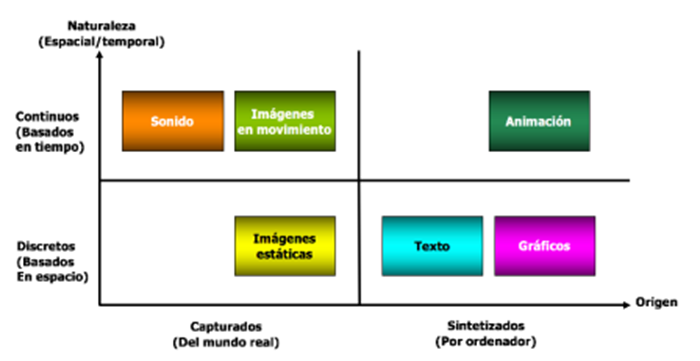




Comentarios
Publicar un comentario